Vous venez juste d’acheter une autre carte mémoire sd pour votre OnePlus Nord 2 ou encore vous avez récupéré une micro SD qui a déjà été utilisée. Vous vous demandez si il faut formater cette carte microSD. Avec cet article nous vous expliquerons si vous devez formater une carte neuve. En second lieu vous découvrirez quelle est la technique pour consulter les fichiers existants dans une ancienne carte microSD et ainsi stocker les informations avant tout formatage. Finalement vous verrez comment formater votre microSD en passant par votre OnePlus Nord 2.
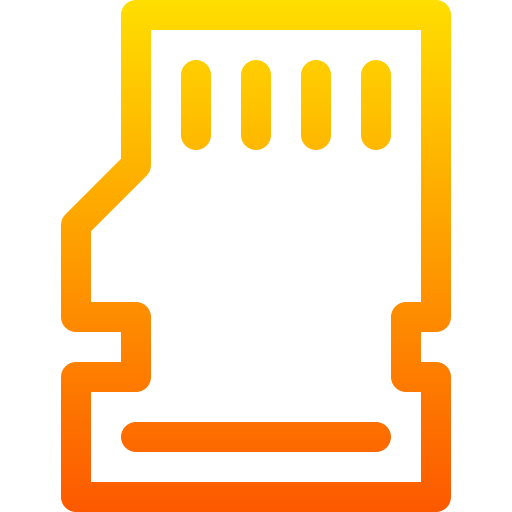
Doit-on formater une carte SD neuve ?
Si votre nouvelle carte microSD est neuve alors vous n’avez aucun intérêt à la formater avant une utilisation. Formater une carte veut dire que vous la réinitialiser et effacer l’ensemble de ses informations. Vu qu’une carte mémoire sd neuve est vierge de toutes informations, alors vous n’avez pas à la formater. Si vous ne savez pas quelle carte SD choisir pour votre OnePlus Nord 2, lisez notre article.
Comment conserver les informations d’une carte microSD en passant par votre OnePlus Nord 2 ou encore en utilisant un pc?
Après avoir inséré votre carte SD dans votre OnePlus Nord 2, vous allez pouvoir choisir de la formater avant toute utilisation. Notamment, vous récupérez une vieille carte SD d’un parent ou encore vous avez retrouvé une carte SD dans vos tiroirs,. Effacer ses informations permettra d’avoir plus de stockage. Si vous voulez checker ce que possède votre carte mémoire sd avant le formatage, vous avez 2 techniques.
Parcourir la carte micro SD en passant par votre OnePlus Nord 2
Rendez-vous dans l’explorateur dans votre OnePlus Nord 2 afin de visualiser le contenu de votre OnePlus Nord 2: rendez-vous dans l’explorateur Mes fichiers et cliquez sur Carte mémoire sd. Nous détaillerons tout le contenu de cette carte.
Lecture d’une carte mémoire sd en utilisant votre pc
Il vous faudra utiliser un adaptateur de carte micro SD vers une carte mémoire sd et ainsi pouvoir la mettre dans votre ordi. Après rendez-vous dans l’explorateur et ouvrez votre carte mémoire sd. Vous pouvez voir le contenu et ainsi faire un backup des fichiers dans votre pc avant formatage .
Vous pouvez également utiliser également une clé USB si jamais vous n’avez pas de lecteur SD sur votre pc. Vous devriez avoir seulement à mettre la carte micro SD dans la clé USB et ensuite de mettre votre clé à l’intérieur de votre pc.
Pourquoi doit-on parfois formater une carte microSD?
Il ne va pas être indispensable de formater une carte SD. Il va être intéressant de la formater si jamais vous n’arrivez pas à la lire sur votre OnePlus Nord 2. Ou bien qu’elle comporte de vieux dossiers dont vous ne souhaitez plus.
Comment formater la carte microSD avec votre OnePlus Nord 2?
Pour enlever les données sur votre carte mémoire sd et ainsi réinitialiser votre carte, rien de plus facile. Lisez les étapes ci-dessous:
- Vous allez à nouveau devoir vous rendre dans le menu des réglages de votre OnePlus Nord 2
- Allez dans onglet Général OU Maintenance de l’appareil
- Puis cliquez sur Stockage
- Puis cliquez sur Carte mémoire sd
- Puis au niveau du menu en haut à droite, cliquez sur configurations du stockage
- Finalement cliquez sur Carte mémoire sd
- Et en dernière étape cliquez sur Formater
Ainsi vous aurez effacé l’ensemble des informations qui étaient visibles sur la carte.
Formater une carte mémoire sd depuis votre pc
Vous pouvez également formater la carte mémoire sd de votre OnePlus Nord 2 directement en utilisant un ordinateur. Il vous suffit de la brancher sur votre pc et ensuite de cliquez droit sur le sigle qui représente votre carte mémoire sd. Vous devez cliquer sur la taille de formatage FAT 32 , NTFS ou encore exFAT .
Dans l’éventualité où vous cherchez d’autres tutos sur votre OnePlus Nord 2, on vous invite à regarder les autres pages de la catégorie : OnePlus Nord 2.








